- Esvaziar Lixo
- Excluir aplicativo de e-mail
- Limpar cache no Mac
- Obtenha mais armazenamento no Mac
- Faça o Chrome usar menos RAM
- Onde está o Utilitário de Disco no Mac
- Verifique o histórico no Mac
- Control + Alt + Excluir no Mac
- Verifique a memória no Mac
- Verifique o histórico no Mac
- Excluir um aplicativo no Mac
- Limpe o cache do Chrome no Mac
- Verifique o armazenamento no Mac
- Limpe o cache do navegador no Mac
- Excluir favorito no Mac
- Verifique a RAM no Mac
- Exclua o histórico de navegação no Mac
Métodos suaves sobre como limpar a lista de leitura no Mac
 atualizado por Lisa Ou / 12 de setembro de 2023 09:15
atualizado por Lisa Ou / 12 de setembro de 2023 09:15Bom dia! Comprei meu Mac no ano passado e, ao navegar, salvo os sites que acho interessantes para ler mais tarde. Porém, mal tive tempo de revisitá-los, então eles se acumularam, fazendo-me esquecer a maior parte. Desta vez, pretendo examinar cada site com atenção antes de salvá-los para leitura posterior, mas primeiro preciso limpar minha lista de leitura para começar de novo. Como limpar a lista de leitura no Mac?
A Lista de Leitura é um recurso popular no Safari para Mac e em outros usuários de dispositivos Apple. É conhecido por ser útil, pois permite salvar artigos, páginas, etc., de diferentes sites para lê-los quando tiver tempo. No entanto, você pode ter mantido várias páginas na Lista de Leitura, mas dificilmente as leu por falta de tempo ou já o fez. Assim, é compreensível que eles tenham se acumulado, causando transtornos, como atrasos devido aos muitos caches que o Safari armazenou de seus sites salvos. Se você deseja limpar sua lista de leitura do Safari, leia mais adiante e descubra estratégias fáceis para limpá-la no Mac. Também lhe serão fornecidas mais informações sobre a Lista de Leitura para compreender a sua utilização e as vantagens da sua limpeza.
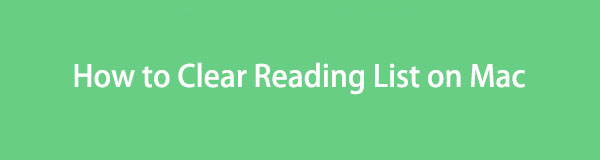

Lista de guias
Parte 1. O que é lista de leitura
A lista de leitura do Safari pode ser vista no Mac, iPhone, iPad e outros dispositivos Apple. Ele foi desenvolvido para permitir que os usuários salvem páginas que considerem interessantes para que possam lê-las quando quiserem. Você deve pensar que ele tem a mesma função do Marcador, mas sabe que eles diferem um pouco. Embora seus favoritos exijam uma conexão com a Internet para serem acessados, as páginas salvas na Lista de leitura oferecem a opção de lê-los mesmo se você não estiver conectado a uma rede. Conseqüentemente, as páginas que você salva nele são muito mais convenientes de acessar.
Você pode adicionar uma página à sua lista de leitura do Mac visitando a página que deseja salvar. Depois, clique no símbolo Compartilhar na parte superior direita da janela do Safari para revelar mais opções e escolha a guia Adicionar à lista de leitura. Para salvá-lo offline, vá para a página Lista de leitura, onde as páginas são enumeradas. Em seguida, deslize a página listada que você adicionou para a esquerda e clique em Salvar offline. Como são salvos off-line, eles ocupam mais espaço, o que pode causar problemas caso se acumulem. Portanto, é importante limpar sua lista de leitura ocasionalmente.

Com o FoneLab Mac Sweep, você limpará arquivos inúteis do sistema, e-mail, foto e iTunes para liberar espaço no Mac.
- Gerencie fotos semelhantes e arquivos duplicados.
- Mostre o status detalhado do Mac com facilidade.
- Esvazie a lixeira para obter mais armazenamento.
Parte 2. Como limpar a lista de leitura no Mac
Como agora você conhece a Lista de leitura no Mac e por que é importante limpá-la, convém limpá-la antes que as várias páginas salvas causem problemas no seu Mac. Portanto, abaixo estão os métodos oficiais e vantajosos que reunimos para limpar sua lista de leitura do Safari com eficiência. Diretrizes completas já estão em cada processo para assistência.
A Lista de Leitura está localizada no navegador Safari, portanto o procedimento de limpeza padrão também está no aplicativo. Ele permite que você limpe sua Lista de Leitura removendo cada página individualmente ou limpando todos os itens simultaneamente. Ambos os processos são simples e não envolvem detalhes técnicos ou compreensão complexa, portanto, espere concluí-los com sucesso e sem muito esforço. A principal diferença é que você pode levar vários minutos se remover as páginas individualmente, especialmente se tiver várias páginas da Lista de Leitura para limpar. Portanto, é recomendável limpá-lo imediatamente para um procedimento mais rápido.
Siga o procedimento conveniente abaixo para entender como limpar a lista de leitura no Mac no aplicativo Safari:
Passo 1Concentre-se na área de trabalho para localizar o Safári ícone e abra o aplicativo de navegação em seu Mac. No canto inferior esquerdo da janela do navegador, você verá as opções Favoritos, Lista de leitura e Compartilhado com você. Escolha o Lista de Leitura guia para visualizar as páginas que você salvou listadas na tela a seguir.
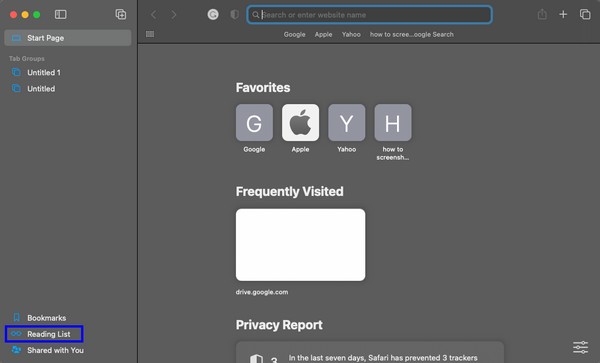
Passo 2As páginas da sua Lista de Leitura são enumeradas na coluna esquerda da janela. Se você clicar em um deles, o site será aberto automaticamente no lado direito da tela. Remova-os da sua lista individualmente ou de uma vez.
Limpar itens individualmente: escolha a página a ser removida de cada vez e deslize a guia para a esquerda para revelar as opções. Então, acerte o Eliminar guia para eliminar a página da sua lista de leitura. Depois, faça o mesmo com os demais itens até limpar a lista de páginas.
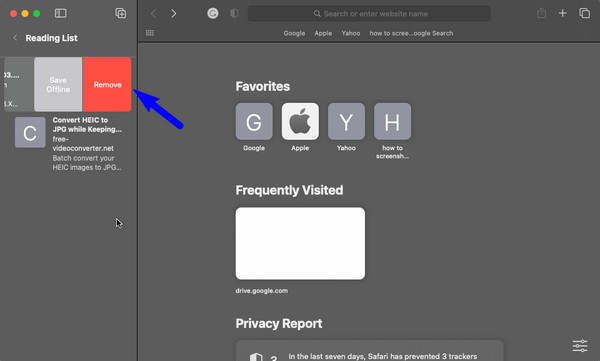
Limpar itens de uma vez: clique com o botão direito em qualquer lugar do painel esquerdo da janela do Safari onde estão suas listas de leitura. Quando as opções aparecerem, clique em Limpar todos os itens para limpar sua lista de leitura.

Parte 3. Limpe dados no Mac com FoneLab Mac Sweep
Pelo contrário, Varredura do FoneLab Mac é uma ferramenta de terceiros, ao contrário do método anterior, que é integrado. Você pode obtê-lo gratuitamente no seu Mac se quiser limpar ainda mais o computador de dados desnecessários. Instalar outro programa pode ser um incômodo agora, mas ter uma ferramenta profissional como essa no seu Mac é benéfico e conveniente a longo prazo. Depois de limpar a lista de leitura no Safari, remova seus caches, cookies, histórico de downloads, histórico de pesquisa, histórico de login e muito mais, com este limpador. Além disso, suas outras funções de limpeza também podem ajudá-lo a eliminar lixo e outros dados do seu Mac, desinstale os aplicativos você não usa mais, lixo do sistema e de aplicativos, etc. Descubra mais depois de baixá-lo no Mac.

Com o FoneLab Mac Sweep, você limpará arquivos inúteis do sistema, e-mail, foto e iTunes para liberar espaço no Mac.
- Gerencie fotos semelhantes e arquivos duplicados.
- Mostre o status detalhado do Mac com facilidade.
- Esvazie a lixeira para obter mais armazenamento.
Receba o processo sem problemas abaixo como modelo de como limpar seus dados no Mac com Varredura do FoneLab Mac:
Passo 1Entre no Safari, Chrome ou qualquer site Mac para visitar a página oficial do FoneLab Mac Sweep. Assim que o site for exibido no navegador, clique em Download grátis abaixo dos recursos detalhados do programa na seção esquerda. O download do arquivo começará, então salve-o no Aplicações pasta quando terminar. Em seguida, execute o limpador no seu Mac.
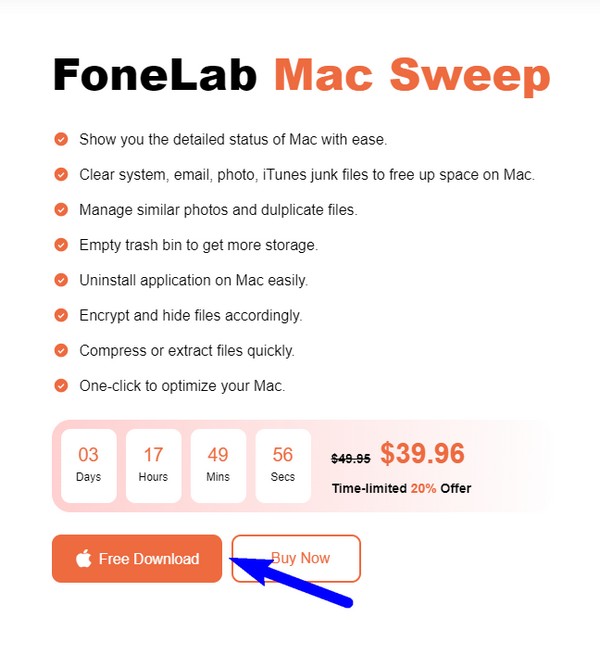
Passo 2Entre suas 3 funções principais exibidas na interface principal, escolha a Conjunto de ferramentas opção à direita. Mais recursos estarão na tela a seguir. Para prosseguir, clique no Privacidade guia para limpar vários navegadores em um Mac. A seguir, clique Escanear, Em seguida Ver depois, na próxima interface da ferramenta, leia os dados do navegador Mac.
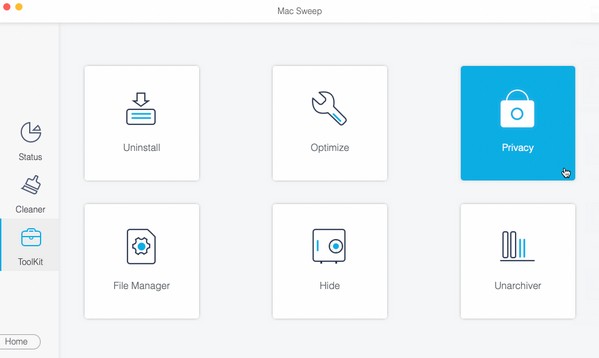
Passo 3Finalmente, a lista dos seus navegadores estará na coluna da esquerda. Escolher Safárie selecione todo o lixo e dados que deseja limpar no navegador. Você também pode verificar os dados em outros navegadores e clicar em peixe de água doce na parte inferior da interface para apagar os itens selecionados do seu Mac.
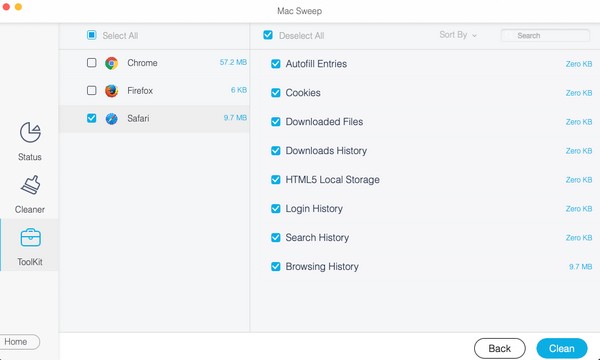

Com o FoneLab Mac Sweep, você limpará arquivos inúteis do sistema, e-mail, foto e iTunes para liberar espaço no Mac.
- Gerencie fotos semelhantes e arquivos duplicados.
- Mostre o status detalhado do Mac com facilidade.
- Esvazie a lixeira para obter mais armazenamento.
Parte 4. Perguntas frequentes sobre como limpar a lista de leitura no Mac
1. Como apago vários itens da lista de leitura no Mac?
Infelizmente, é impossível excluir vários itens da lista de leitura do Mac Safari. A interface da Lista de Leitura não permite seleções múltiplas, portanto a opção de remover mais de um item também não está disponível. Só é possível removê-los individualmente ou todos de uma vez, e você encontra o processo detalhado para isso no artigo acima.
2. Como você exclui a lista de leitura de uma vez em um MacBook?
Se você usa um MacBook, provavelmente está usando um trackpad em vez de um mouse, impossibilitando o clique com o botão direito. Neste caso, toque com dois dedos no trackpad simultaneamente no Lista de Leitura interface para revelar o Limpar todos os itens opção e remova tudo.
Obrigado por considerar nossas recomendações de métodos para limpar a lista de leitura no seu Mac Safari. Esperamos receber mais visitas suas para resolver um problema em seu dispositivo.

Com o FoneLab Mac Sweep, você limpará arquivos inúteis do sistema, e-mail, foto e iTunes para liberar espaço no Mac.
- Gerencie fotos semelhantes e arquivos duplicados.
- Mostre o status detalhado do Mac com facilidade.
- Esvazie a lixeira para obter mais armazenamento.
